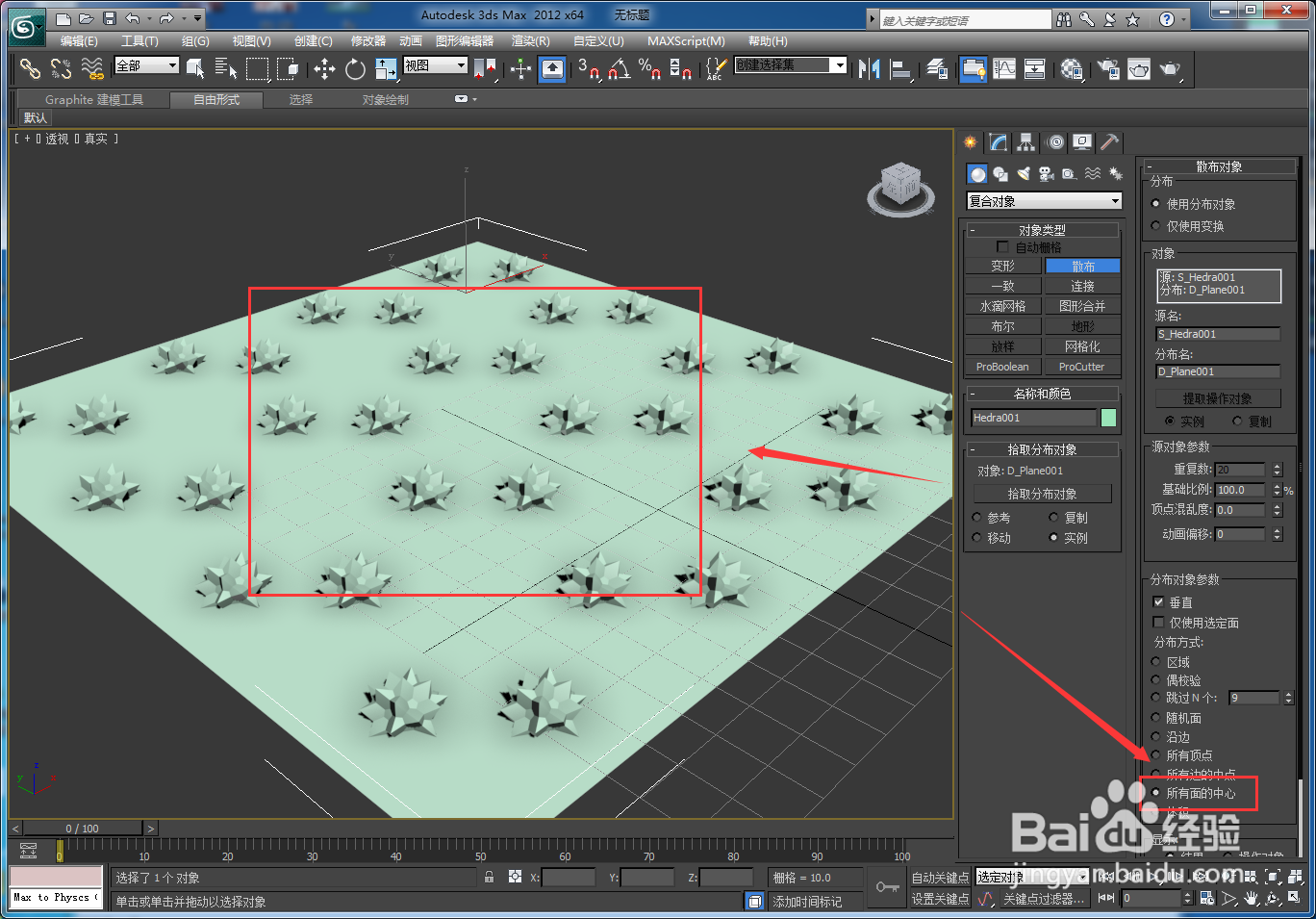1、打开Autodesk3dsMax2012;

2、在右侧的创建选项卡,找到几何体标签,在标准基本体中创建一个平面出来;
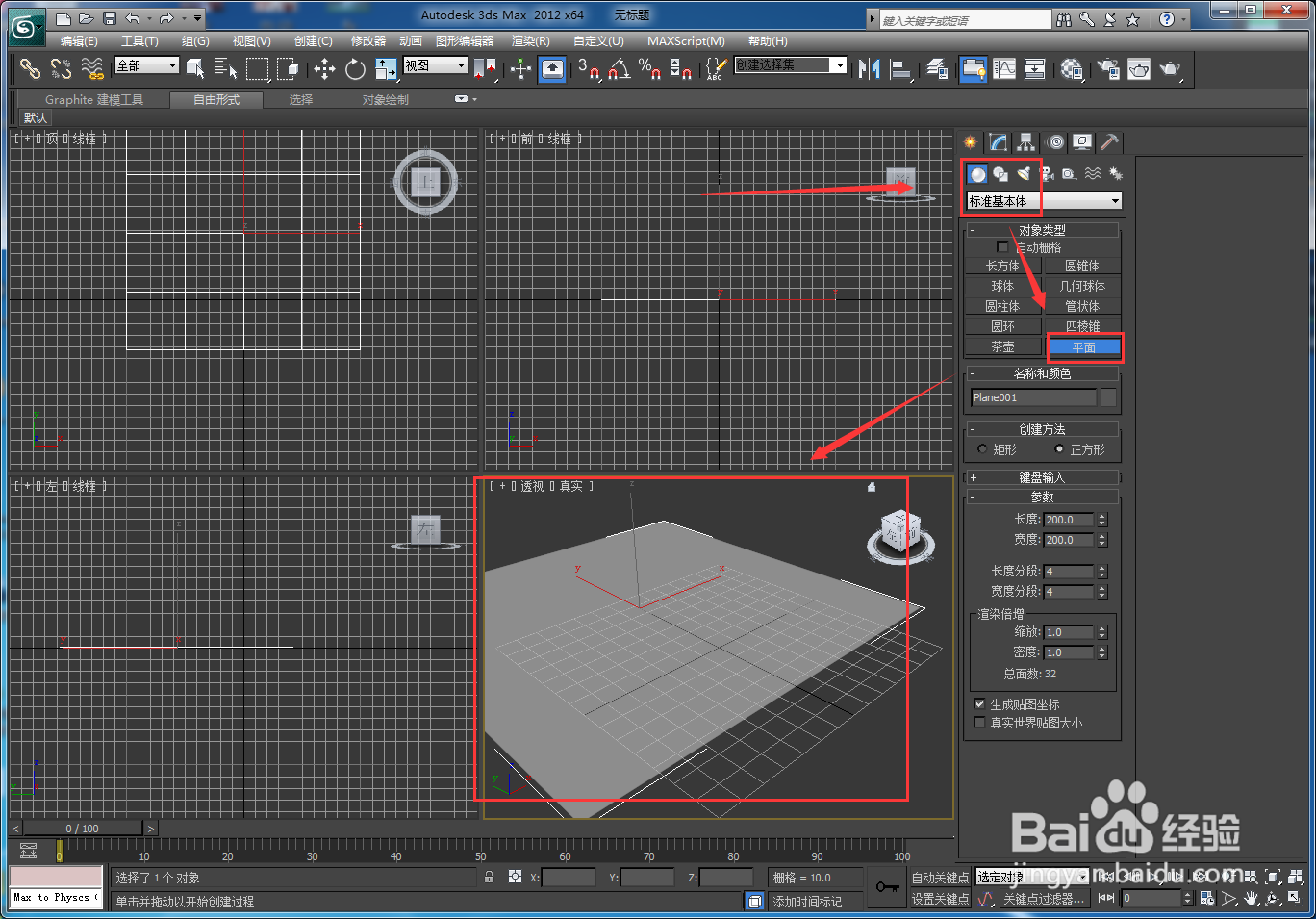
3、然后切换到扩展基本体中,创建一个异面体,系列参数设置为星形1;
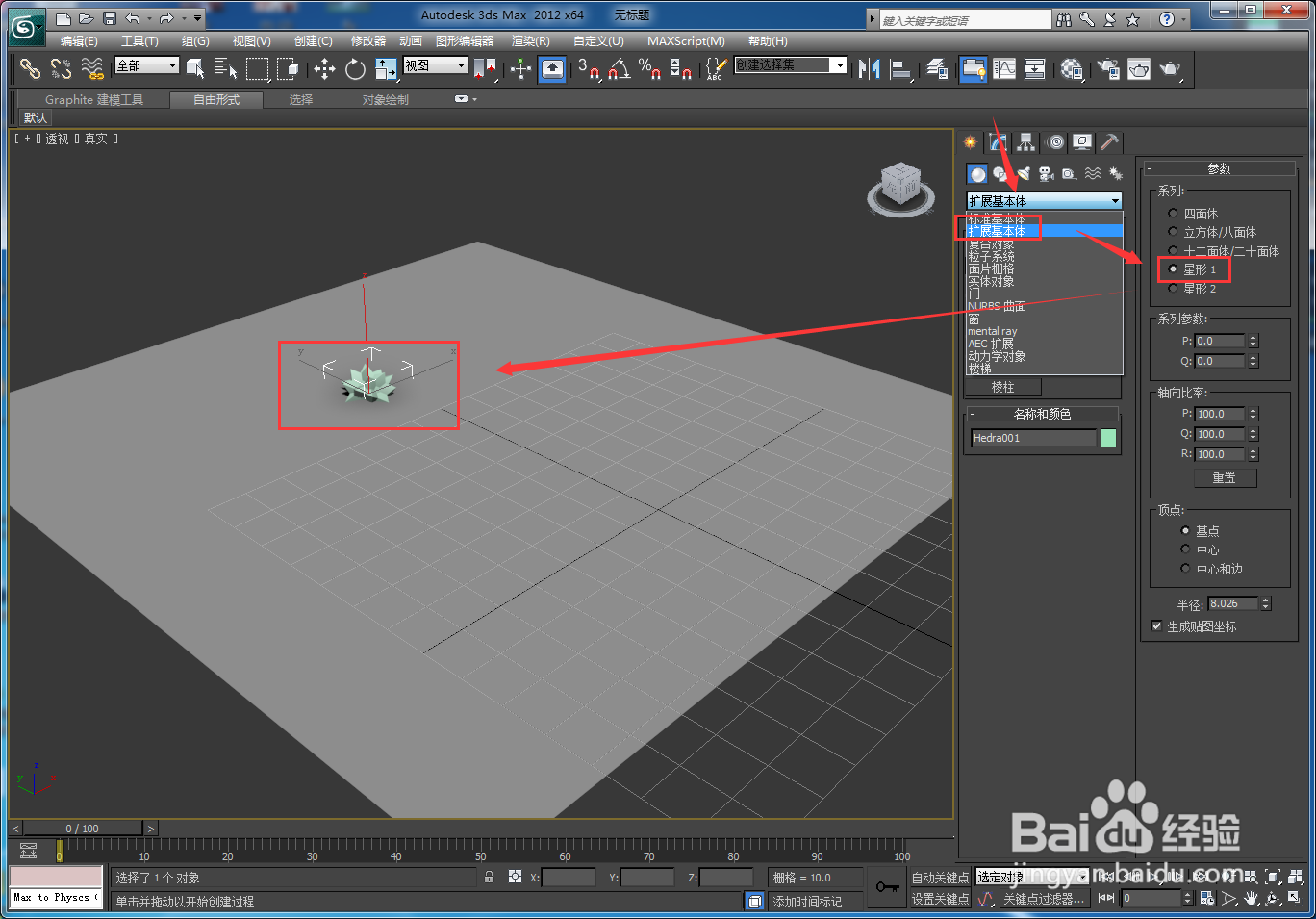
4、我们切换到复合对象,点击散布,创建一个散布对象;
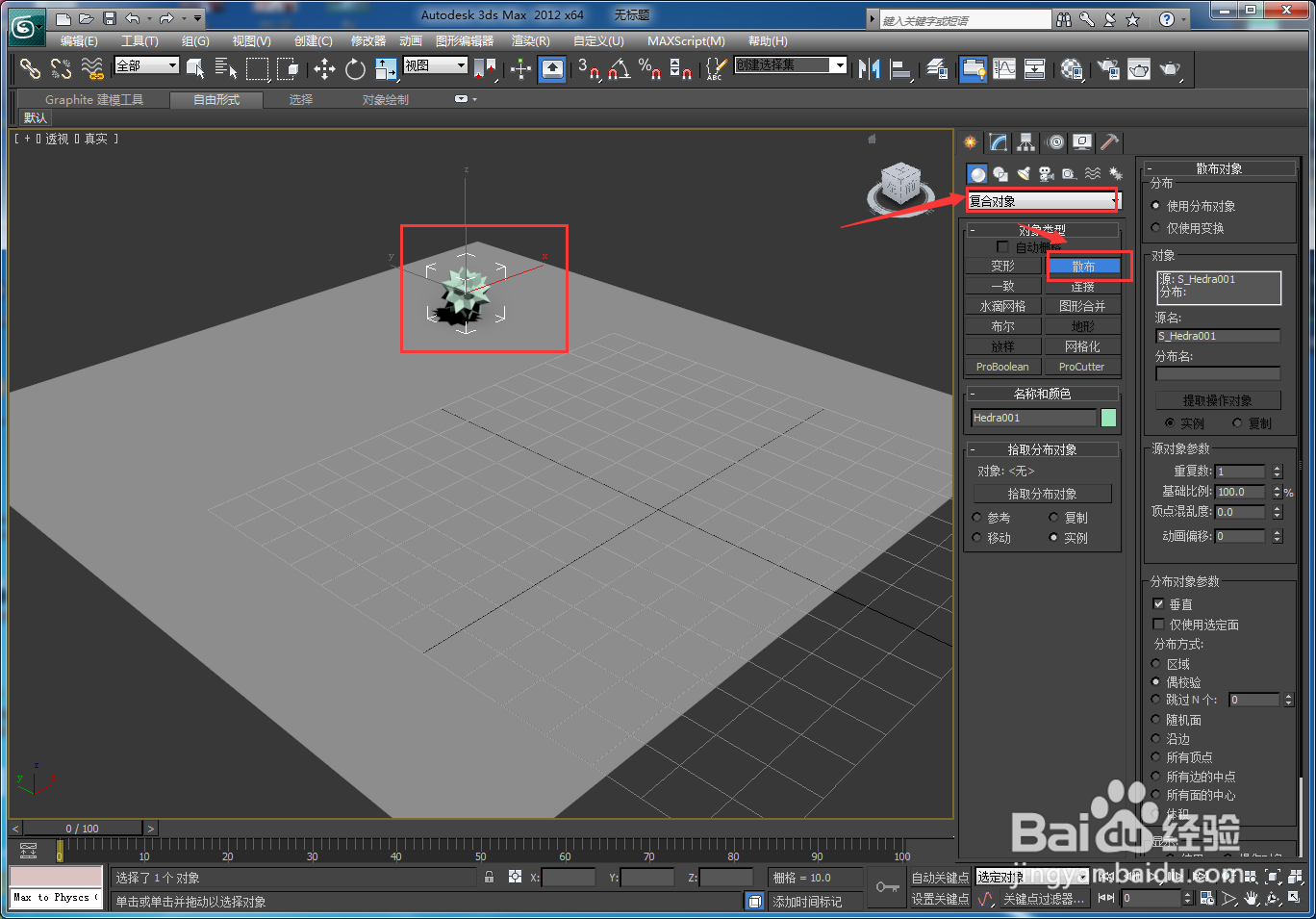
5、之后我们在参数卷展览找到拾取分布对象按钮,点击该按钮,然后选择场景中的星形物体;

6、拾取完分布对象以后,可以更改拾取对象的类型:参考、复制、移动、实例;我们在源对象参数中,将重复墙绅褡孛数设置为20;可以看到场景中的平面上出现了20个物体;

7、我们訇咀喃谆将散布对象的参数设置为使用分布对象;然后在分布对象参数中选择所有顶点;场景中的星形物体,都分布在了每一个顶点上;
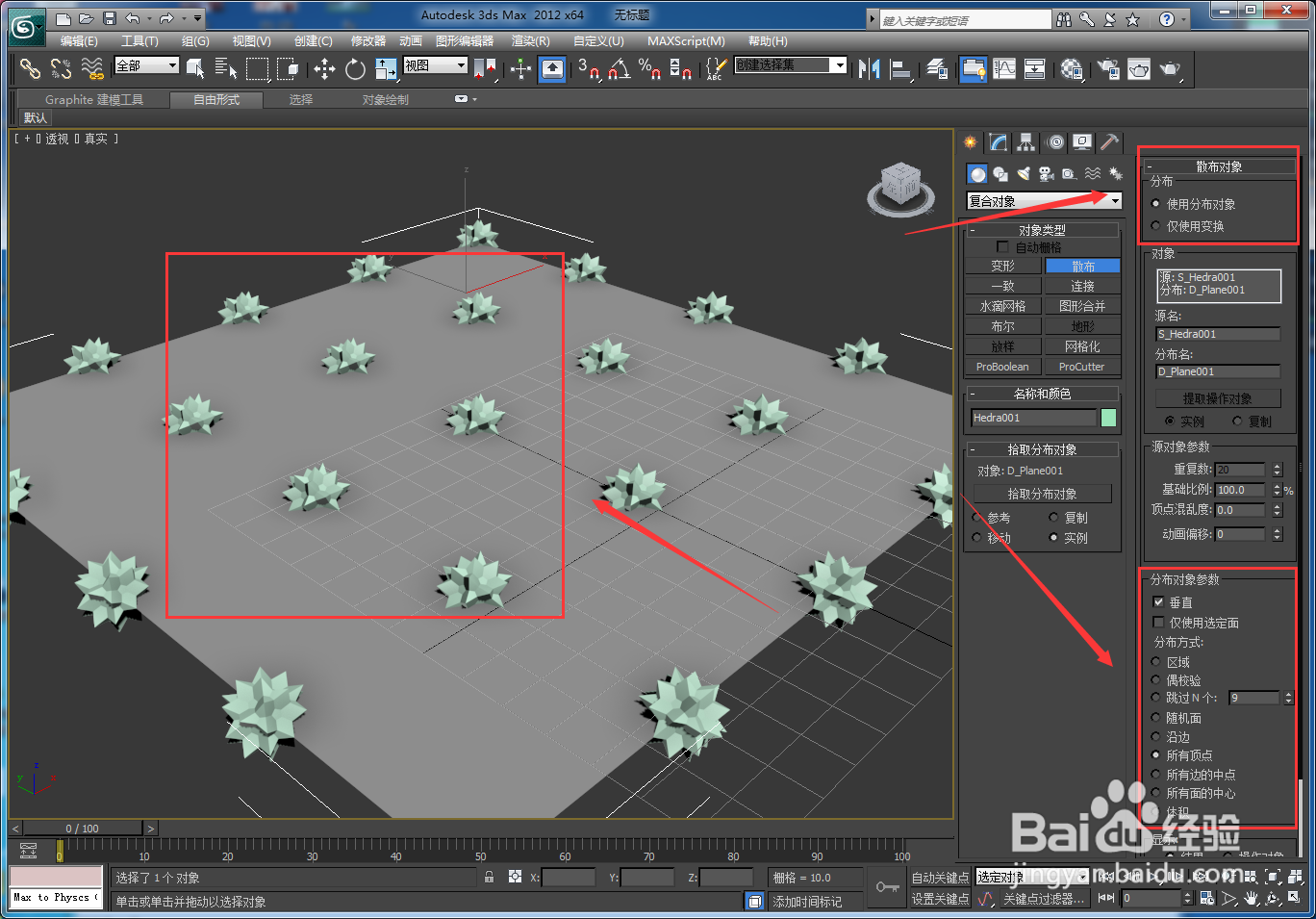
8、在分布对象参数中选择所有边的中心;场景中的星形物体,都分布在了每一条边的中心;
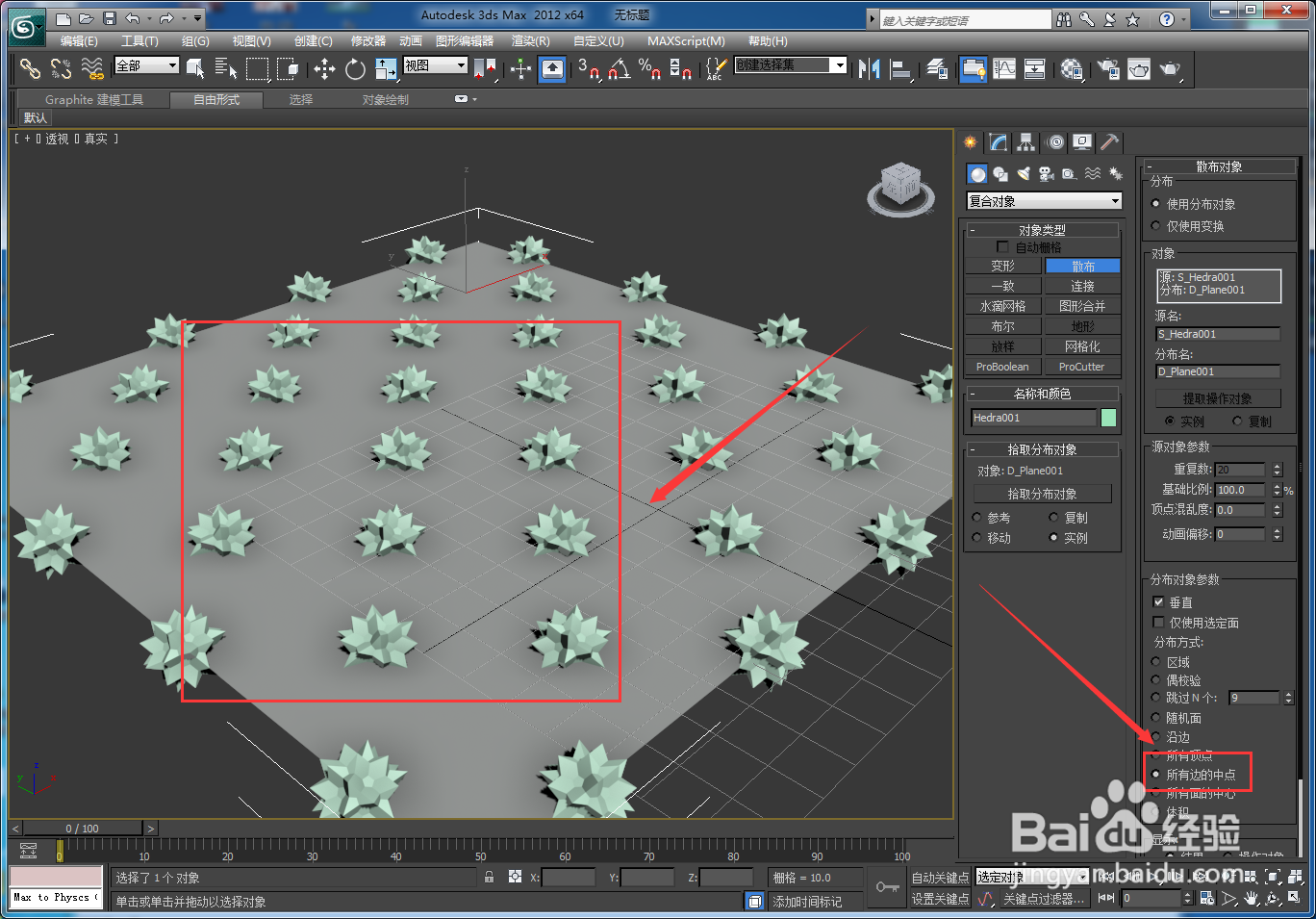
9、在分布对象参数中选择所有面的中心;场景中的星形物体,都分布在了每一个面上。